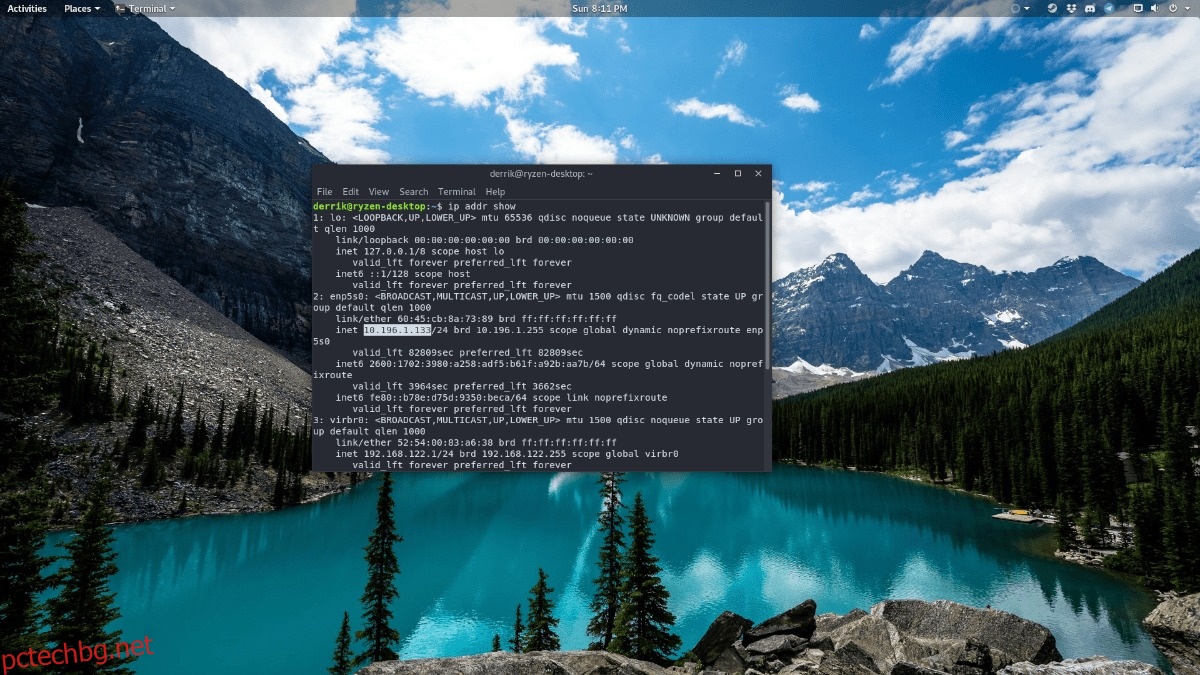Всяко устройство, което се свързва с интернет, има IP адрес и той често е необходим, когато конфигурирате системи в мрежа да работят по определен начин. За да намерите своя IP адрес в Linux, ще трябва да разгледате вашите мрежови връзки. Мрежовите връзки са лесно достъпни през интерфейса на терминала чрез изпълнение на командата ip addr show.
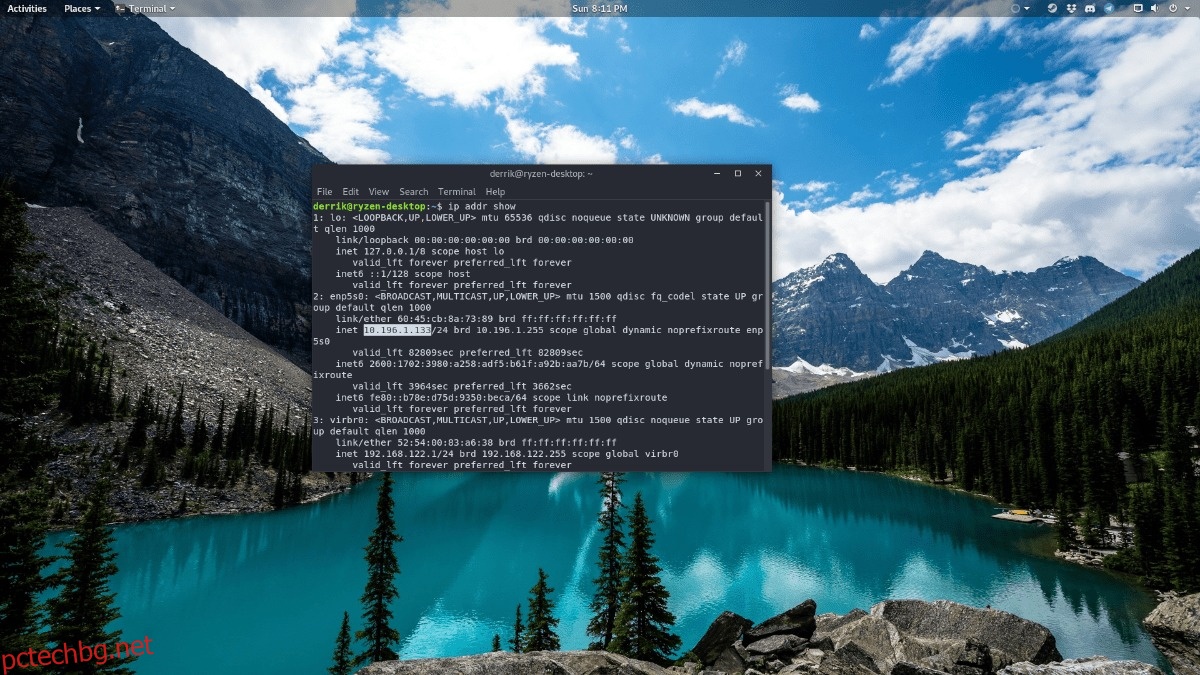
ip addr show
Когато изпълните горната команда, терминалът ще отпечата всички мрежови устройства на терминала, заедно с информацията за техните индивидуални IP адреси. От тук трябва да сканирате този списък за мрежово устройство в този списък, което има връзка с интернет. Ако можете да направите това, ще можете да намерите правилно вътрешния IP адрес, който използва вашият Linux компютър или сървър.
Съдържание
Филтрирайте своя IP
Използването на командата ip addr show е най-добрият и най-бърз начин да намерите IP адрес в Linux. Изпълнението на тази команда обаче не ви показва просто обикновен IP адрес. Вместо това трябва да сортирате, за да го намерите, което не е страхотно и може да отнеме ценно време. Ако искате да получите само IP адрес в замяна, когато изпълните командата, ще трябва да го комбинирате с grep. Ето как работи.
Стъпка 1: Запомнете кои са първите три числа на вашия вътрешен IP адрес. За повечето това ще бъде „192“ или „10.1“.
Стъпка 2: Вземете първите три числа и ги комбинирайте с командата ip address и grep. Събирането им заедно ще ви позволи да филтрирате само IP.
ip addr show | grep "inet 192"
или
ip addr show | grep "inet 10.1"
Ако изпълните успешно командите заедно, IP адресът ще бъде разкрит и ще се покаже в интерфейса на терминала, а не в масивен списък от инструменти за мрежова връзка.
Запазете вашия IP адрес във файл
Може да намерите за изгодно да запазите вашия IP адрес във файл за по-късно, така че когато имате нужда от него, можете просто да прочетете файла, вместо да се налага да изпълнявате повторно команди на терминала. Също така е добре да запазите IP информация във файл, ако имате приятели, които се нуждаят от адреса и т.н. За да направите това, можете да изпълните:
ip addr show | grep "inet 192" > ~/internal-ip-info.txt
или
ip addr show | grep "inet 10.1" > ~/internal-ip-info.txt
IP информацията ще се запази във „internal-ip-info.txt“ във вашата домашна папка (~). За достъп до него изпълнете:
cat internal-ip-info.txt
Или, за да отворите файла в редактируем текстов редактор (през терминала), опитайте тази команда по-долу вместо „cat“.
nano ~/internal-ip-info.txt
Намерете IP адрес на работния плот на Gnome
Потребителите на Gnome могат бързо да намерят IP адреса на своя компютър направо от мрежовите настройки на Gnome Shell. Възможността да получите тази информация е хубаво, особено ако сте нов в Linux и не обичате да използвате терминала. За да получите достъп до вашата IP информация, намерете символа WiFi или Ethernet в горната лява част на екрана и щракнете върху него с мишката. След това изберете „кабелни настройки“ (или „Настройки за Wi-Fi“, ако сте на WiFi).
Когато щракнете върху „кабелни настройки“ или „Настройки за Wi-Fi“, Gnome ще стартира главния прозорец с настройки и ще ви отведе до „Настройки на мрежата“. От тук трябва да намерите основния начин, по който се свързвате с интернет. Ако използвате Ethernet, той ще бъде „кабелен“. WiFi ще покаже списък с мрежи, включително тази, към която сте свързани.
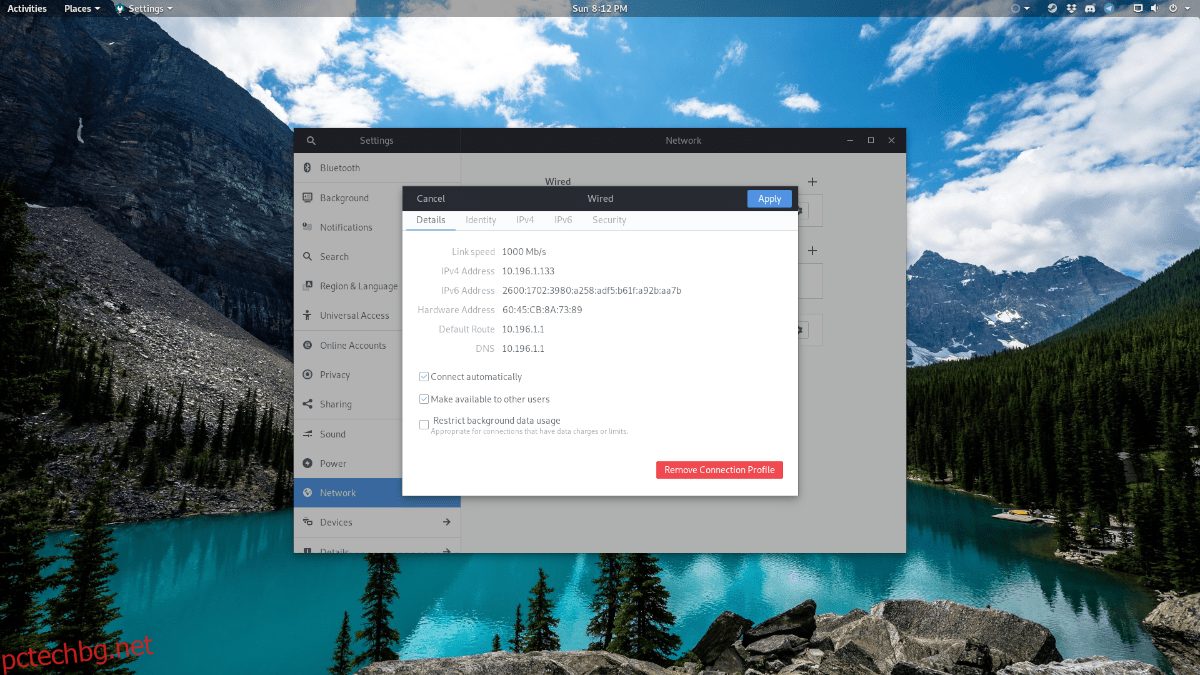
След това до вашата мрежова връзка щракнете върху иконата на зъбно колело. Когато щракнете върху иконата на зъбно колело, ще видите нов прозорец, който обобщава настройките за вашата мрежова връзка. Той има вашия локален IPv4 адрес и вашия локален IPv6 адрес.
Намерете IP адрес на работния плот на KDE
Подобно на потребителите на Gnome, потребителите на KDE Plasma също могат да намерят информацията за своя IP адрес направо от мрежовите настройки. За да намерите информацията, отидете до панела KDE Plasma 5. След това намерете иконата на мрежата и щракнете върху нея. Когато изберете иконата на мрежата, ще видите „активни връзки“, последвано от връзка, която е активна.
Изберете активната връзка с мишката и KDE ще разкрие разширени настройки за нея. След като се покажат опциите за разширени настройки, изберете раздела „Подробности“.
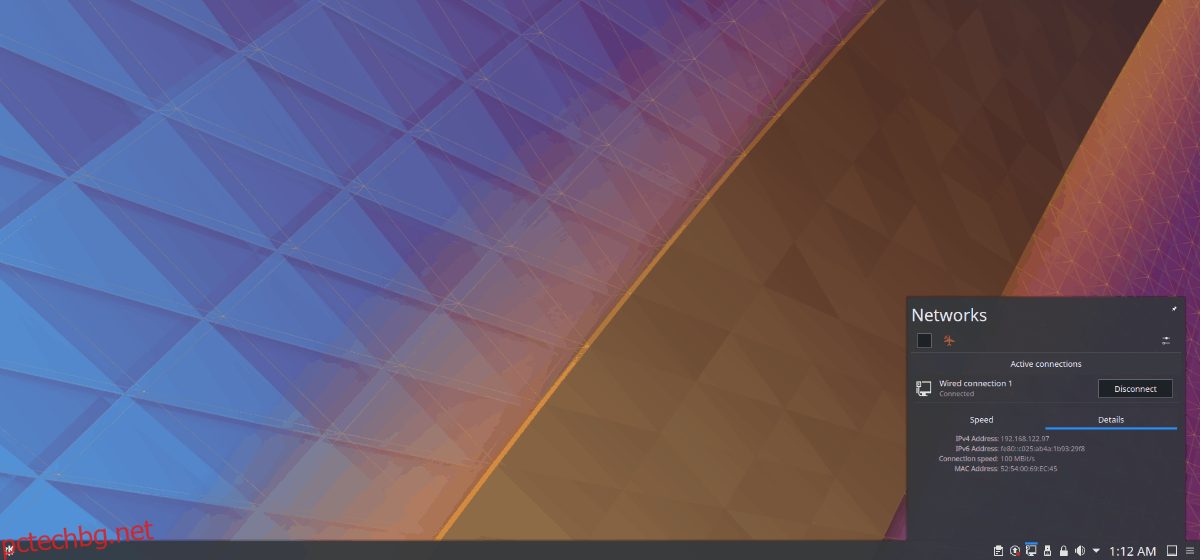
В „Подробности“ ще можете да видите своя IPv4 адрес. Също така ще можете да видите информацията за IPv6 адреса.
Намерете IP адреси в GTK+ настолни среди (XFCE4, LXDE и т.н.)
Тези в GTK+ настолни среди (не базирани на Gnome, Budgie или Gnome Shell) могат да получат достъп до вътрешния си IP адрес в няколко стъпки. За да започнете, намерете иконата за мрежова връзка в панела на работния плот и щракнете върху нея. Оттам потърсете опцията „Информация за връзката“ в менюто.
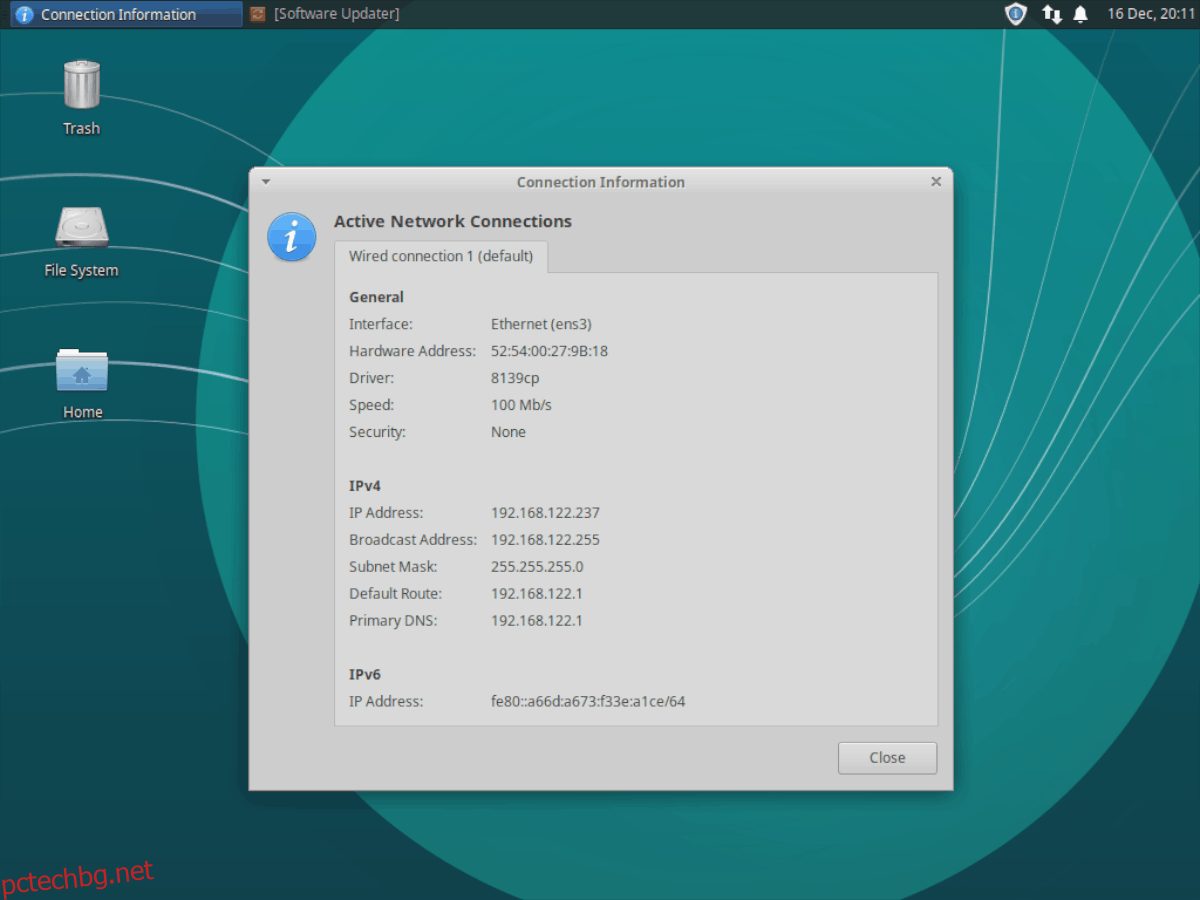
Избирането на бутона „Информация за връзката“ ще ви позволи да видите пълно отчитане на данните за мрежовата връзка. В отчитането на връзката ще видите MAC адреса на вашия компютър, IPv4 адреса, IPv6 адреса и много други!